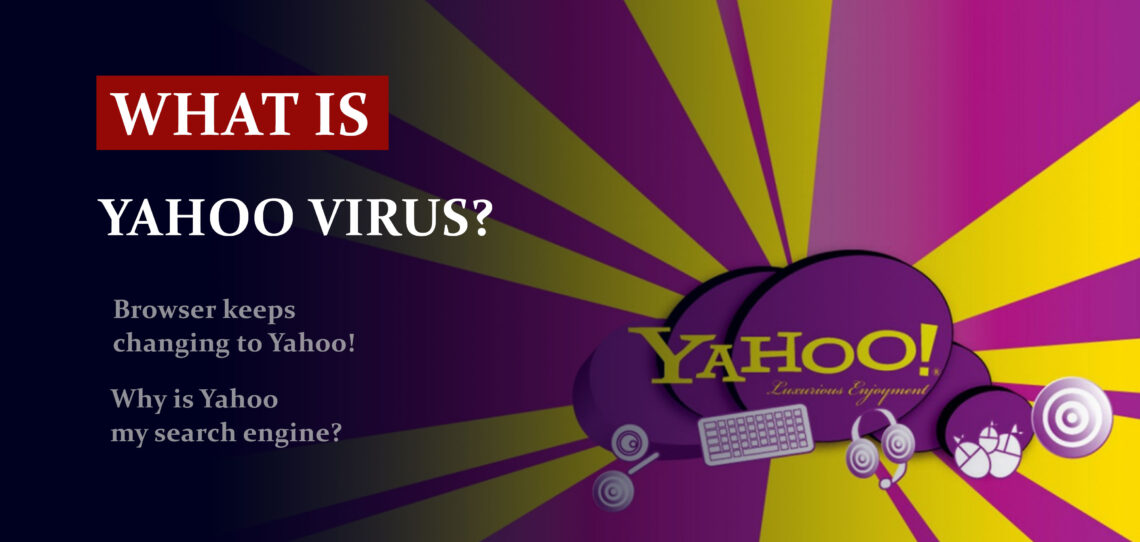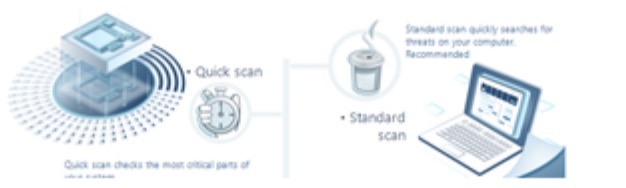Yahoo adalah mesin pencari yang banyak digunakan oleh beberapa pengguna yang mungkin lebih memilihnya daripada opsi lain. Namun, jika peramban Anda terus berubah menjadi Yahoo tanpa pengetahuan atau persetujuan Anda, hal tersebut bisa disebabkan oleh perangkat lunak berbahaya atau adware pada komputer Anda.
Cara memperbaiki peramban Anda?
Berikut beberapa langkah yang bisa Anda lakukan untuk memperbaiki peramban Anda jika terus beralih ke Yahoo:
Hapus Program atau Ekstensi Peramban yang Mencurigakan: Buka Panel Kontrol komputer Anda dan uninstall program yang tidak dikenal. Periksa juga ekstensi peramban Anda dan hapus yang tidak Anda kenali atau tidak ingat menginstalnya.
Setel Ulang Pengaturan Peramban Anda: Menyetel ulang pengaturan peramban Anda seringkali dapat membantu menghilangkan modifikasi yang tidak diinginkan. Navigasikan ke pengaturan peramban Anda dan cari tombol yang mengatakan “Setel ulang ke nilai default”.
Pindai komputer Anda untuk malware: Manfaatkan perangkat lunak antivirus Anda untuk memindai komputer Anda dan mencari perangkat lunak berbahaya atau adware yang bisa menyebabkan masalah tersebut.
Ubah Mesin Pencari Default Anda: Jika Anda ingin mengubah mesin pencari default dalam peramban Anda, navigasikan ke pengaturannya dan cari opsi untuk mematikannya. Anda memiliki berbagai pilihan seperti Google, Bing, atau DuckDuckGo untuk dipilih.
Dengan mengikuti langkah-langkah ini, Anda seharusnya dapat mengembalikan peramban Anda dan menghentikannya dari beralih secara otomatis ke Yahoo atau mesin pencari lain yang tidak diinginkan.
Apa itu virus perampas peramban?
Virus perampas peramban adalah program perangkat lunak berbahaya yang mengambil kendali atas peramban web Anda tanpa pengetahuan Anda dan mengubah pengaturannya tanpa izin. Tujuan utama mereka biasanya adalah mengalihkan Anda dari satu situs web atau mesin pencari ke situs atau mesin pencari lainnya, biasanya dengan tujuan menghasilkan pendapatan dari iklan atau mencuri informasi pribadi.
Tanda-tanda bahwa peramban Anda mungkin telah terinfeksi oleh virus meliputi:
- Halaman beranda Anda telah diubah menjadi situs web lain tanpa persetujuan Anda.
- Mesin pencari Anda juga telah diganti tanpa izin.
- Saat mencoba mengakses situs web atau mesin pencari tertentu, Anda mungkin dialihkan ke situs yang sepenuhnya berbeda.
- Peramban Anda menampilkan pop-up atau iklan lain yang tidak Anda harapkan.
- Jika Anda berpikir peramban Anda telah terinfeksi oleh virus, segera ambil tindakan dengan menggunakan perangkat lunak antivirus untuk memindai ancaman dan menghapusnya. Atau Anda bisa mengatur ulang semua pengaturan kembali ke nilai default atau menghapus dan menginstal ulang sepenuhnya. Selain itu, ambil langkah-langkah untuk mencegah infeksi di masa depan dengan menjaga perangkat lunak antivirus tetap terbaru, menghindari situs web mencurigakan, dan berhati-hati saat mengunduh perangkat lunak dari internet.
Komputer Anda mungkin memiliki malware
Peramban default yang Anda gunakan berubah menjadi Yahoo, komputer Anda mungkin terinfeksi malware.
Masalah ini bisa disebabkan oleh malware, khususnya virus pengalihan pencarian Yahoo. Virus ini beroperasi dengan cepat mengirim peramban web Anda ke situs web perantara (atau kadang-kadang ke beberapa situs web) dan kemudian mengalihkan pengguna ke situs web Yahoo.
Setiap uang yang dihasilkan dari klik yang Anda lakukan melalui Yahoo akan mengalihkan sebagian dari pendapatan kembali ke situs perantara. Para peretas di belakang virus ini juga menggunakannya untuk mengumpulkan data dan melacak aktivitas web Anda.
Ini bukan kesalahan Yahoo, ini adalah masalah yang perlu Anda tangani. Tidak baik dipaksa untuk menggunakan Yahoo oleh malware yang mungkin merusak komputer Anda.
Ada berbagai cara sistem Anda bisa terinfeksi oleh virus pengalihan, tetapi prinsipnya sama untuk semua peramban: ubah pengaturan peramban Anda.
Setel ulang pengaturan peramban ke default
Metode manual untuk mereset peramban
Untuk mereset Edge, lakukan langkah-langkah berikut:
- Buka tab “Pengaturan dan lebih banyak” di pojok kanan atas, kemudian cari tombol “Pengaturan”. Pada menu yang muncul, pilih opsi “Setel ulang pengaturan”:
- Setelah memilih opsi Setel Ulang Pengaturan, Anda akan melihat menu berikut, yang menginformasikan tentang pengaturan yang akan dikembalikan ke aslinya:


Untuk Mozilla Firefox, lakukan tindakan berikut:
- Buka tab Menu (tiga garis di pojok kanan atas) dan klik tombol “Bantuan”. Di menu yang muncul, pilih opsi “Informasi pemecahan masalah”:
- Pada layar berikutnya, temukan opsi “Segarkan Firefox”:


Setelah memilih opsi ini, Anda akan melihat pesan berikut:

Jika Anda menggunakan Google Chrome
- Buka tab Pengaturan, cari tombol “Lanjutan”. Pada tab yang diperpanjang, pilih tombol “Setel ulang dan bersihkan”:
- Pada daftar yang muncul, klik opsi “Kembalikan pengaturan ke nilai default aslinya”:
- Akhirnya, Anda akan melihat jendela di mana Anda dapat melihat semua pengaturan yang akan dikembalikan ke default:



Opera dapat diatur ulang dengan cara berikut
- Buka menu Pengaturan dengan menekan ikon gigi di toolbar (sisi kiri jendela peramban), lalu klik opsi “Lanjutan” dan pilih tombol “Peramban” dalam daftar dropdown. Gulir ke bawah, ke bagian bawah menu pengaturan. Temukan opsi “Kembalikan pengaturan ke nilai default aslinya”:
- Setelah mengklik tombol “Kembalikan pengaturan…”, Anda akan melihat jendela di mana semua pengaturan yang akan diatur ulang ditampilkan:


Saat peramban web diatur ulang, Anda perlu memastikan bahwa peramban web Anda akan terhubung dengan DNS yang benar saat mengakses halaman web yang Anda inginkan. Buat file teks yang diberi judul “hosts” di desktop komputer Anda, lalu buka dan isi dengan teks berikut1:
#
# This is a sample HOSTS file used by Microsoft TCP/IP for Windows.
#
# This file contains the mappings of IP addresses to host names. Each
# entry should be kept on an individual line. The IP address should
# be placed in the first column followed by the corresponding host name.
# The IP address and the host name should be separated by at least one
# space.
#
# Additionally, comments (such as these) may be inserted on individual
# lines or following the machine name denoted by a ‘#’ symbol.
#
# For example:
#
# 102.54.94.97 rhino.acme.com # source server
# 38.25.63.10 x.acme.com # x client host
# localhost name resolution is handle within DNS itself.
# 127.0.0.1 localhost
# ::1 localhost
Cari file hosts.txt di direktori C:/Windows/System32/drivers/etc. Ganti nama file ini menjadi “hosts.old.txt” (untuk membedakannya dari yang baru), lalu pindahkan file yang Anda buat di desktop ke folder ini. Hapus hosts.old dari folder ini. Sekarang file hosts Anda akan seperti baru.
Namun, ada masalah lain yang membuat hal-hal jauh lebih sulit untuk diperbaiki, terutama tanpa program anti-malware. Sebagian besar variasi adware yang digunakan untuk menampilkan iklan pop-up mengubah pengaturan peramban secara mendalam, menonaktifkan akses ke tab pengaturan. Jadi, jika Anda mencoba mengubah pengaturan peramban setelah sistem Anda terinfeksi oleh malware terkait pop-up, peramban Anda kemungkinan akan segera crash. Dalam beberapa kasus, Anda mungkin tidak melihat crash, tetapi lonjakan lag yang signifikan setelah menekan tombol “pengaturan”. Peramban akan berhenti merespons selama ~ 30 detik, lalu kembali normal, hingga Anda mencoba membuka pengaturan lagi.
Atur ulang pengaturan peramban Anda dengan GridinSoft Anti-Malware
Untuk mereset peramban Anda dengan GridinSoft Anti-Malware, buka tab Alat, dan klik tombol “Atur ulang pengaturan peramban”.

Anda dapat melihat daftar opsi untuk setiap peramban. Secara default, mereka disetel sesuai dengan kebanyakan pengguna. Tekan tombol “Atur ulang” (sudut kanan bawah). Dalam waktu satu menit, peramban Anda akan kembali seperti semula.

Reset peramban disarankan dilakukan melalui alat antivirus oleh GridinSoft, karena alat ini juga dapat mereset file HOSTS tanpa perintah tambahan.
User Review
( vote)References
- Panduan Resmi Microsoft untuk mereset file hosts ke default.
![]() English
English ![]() German
German ![]() Japanese
Japanese ![]() Spanish
Spanish ![]() Portuguese, Brazil
Portuguese, Brazil ![]() French
French ![]() Turkish
Turkish ![]() Chinese (Traditional)
Chinese (Traditional) ![]() Korean
Korean ![]() Hindi
Hindi ![]() Italian
Italian